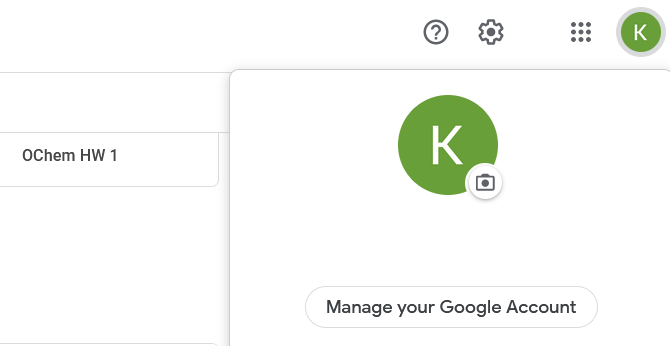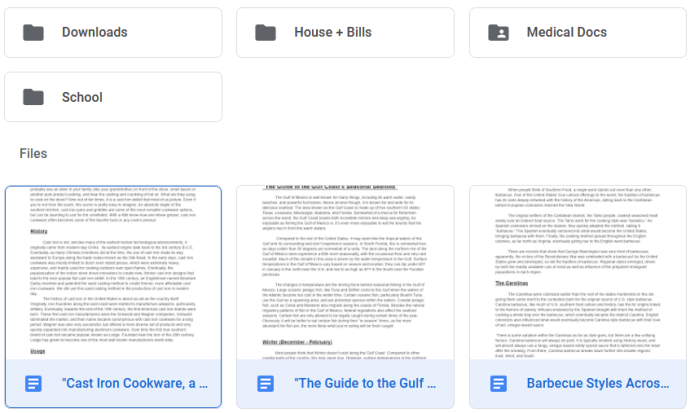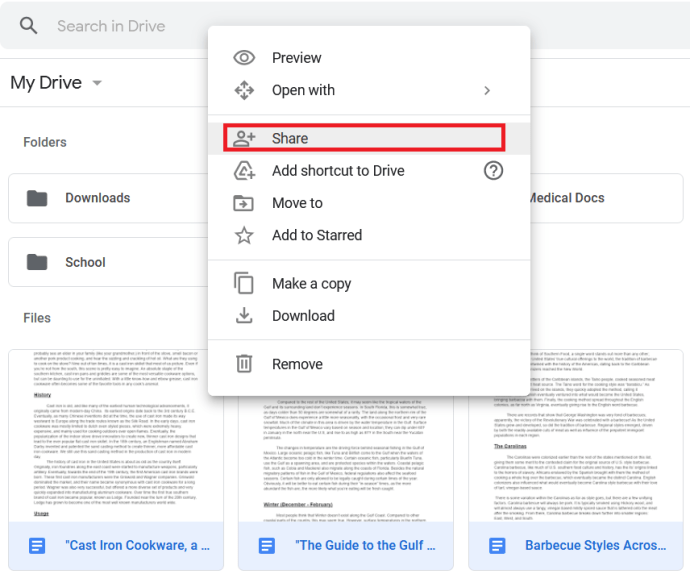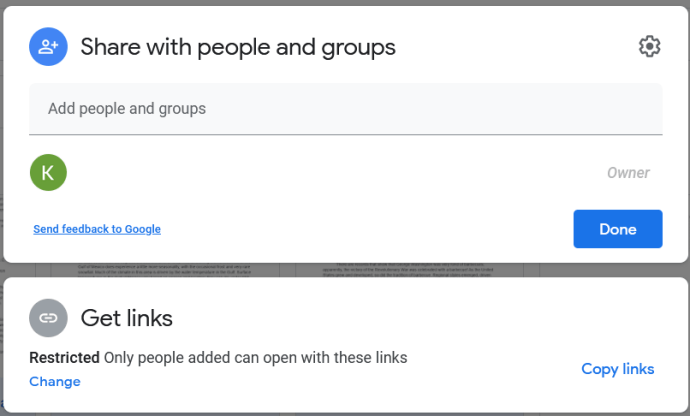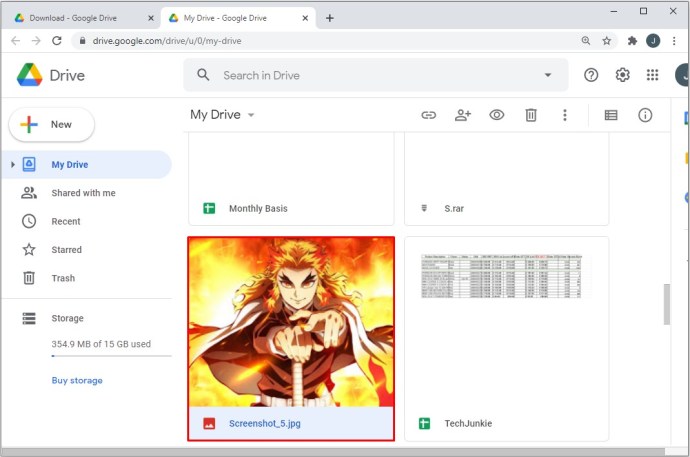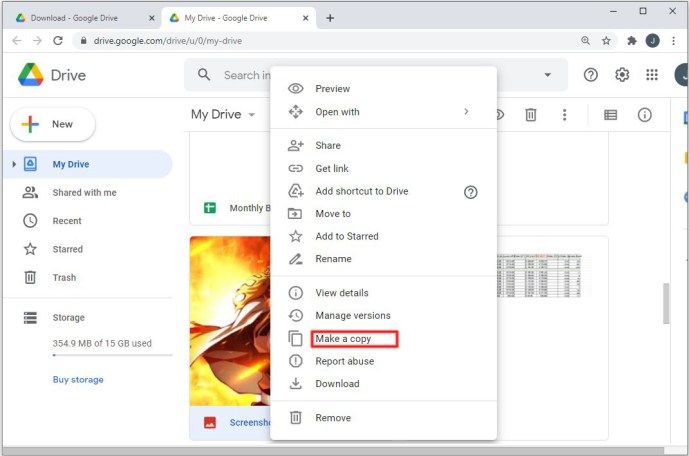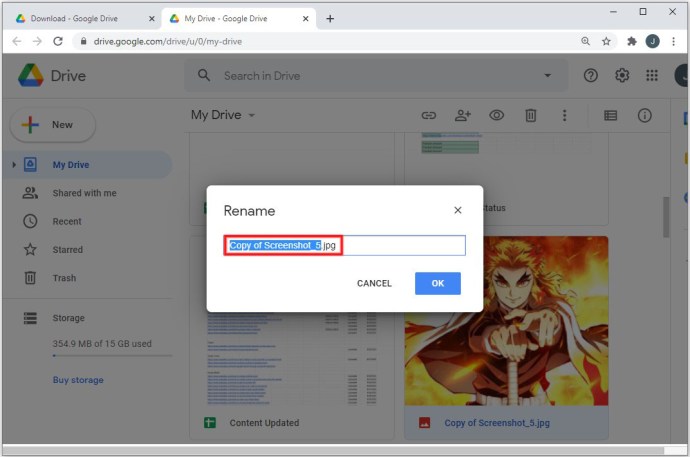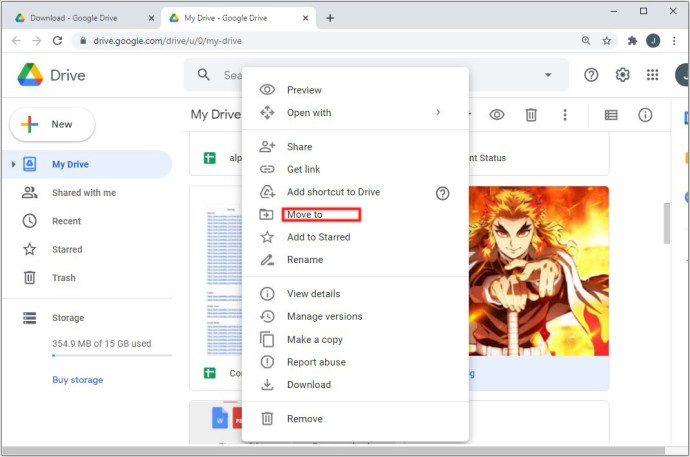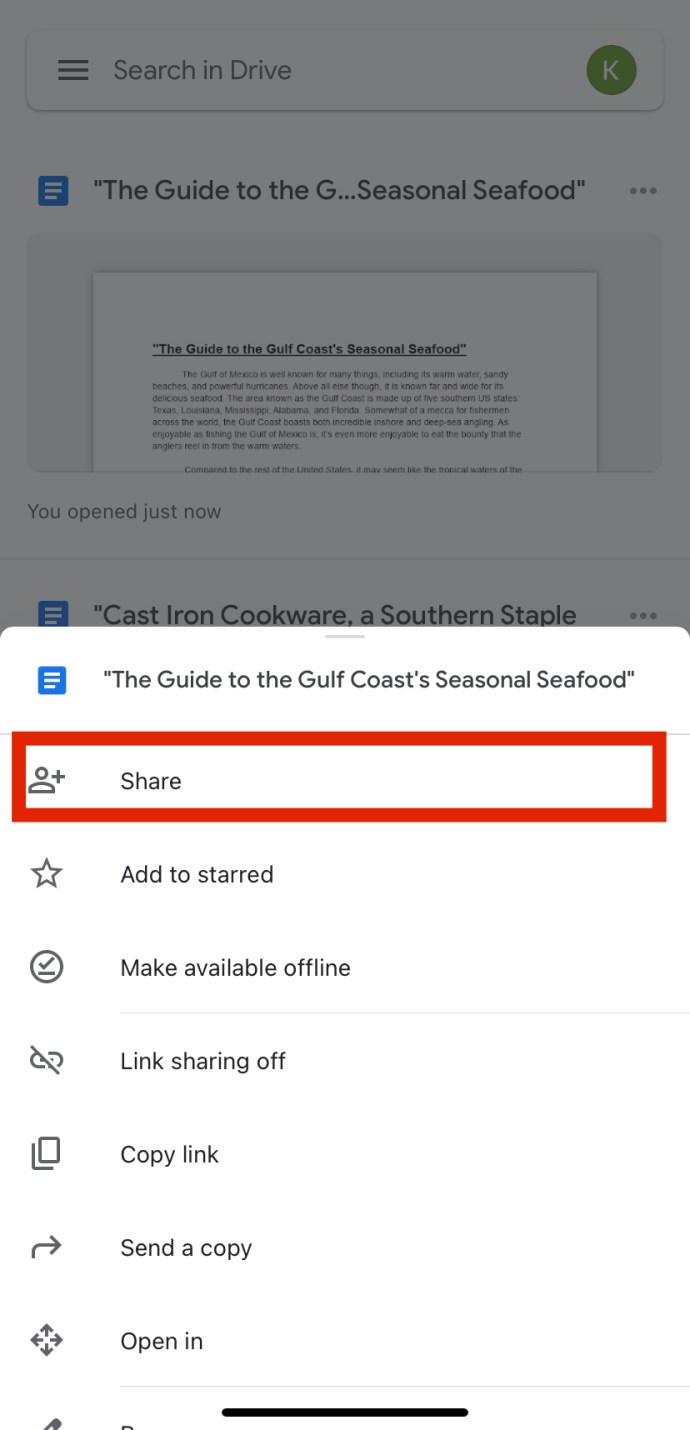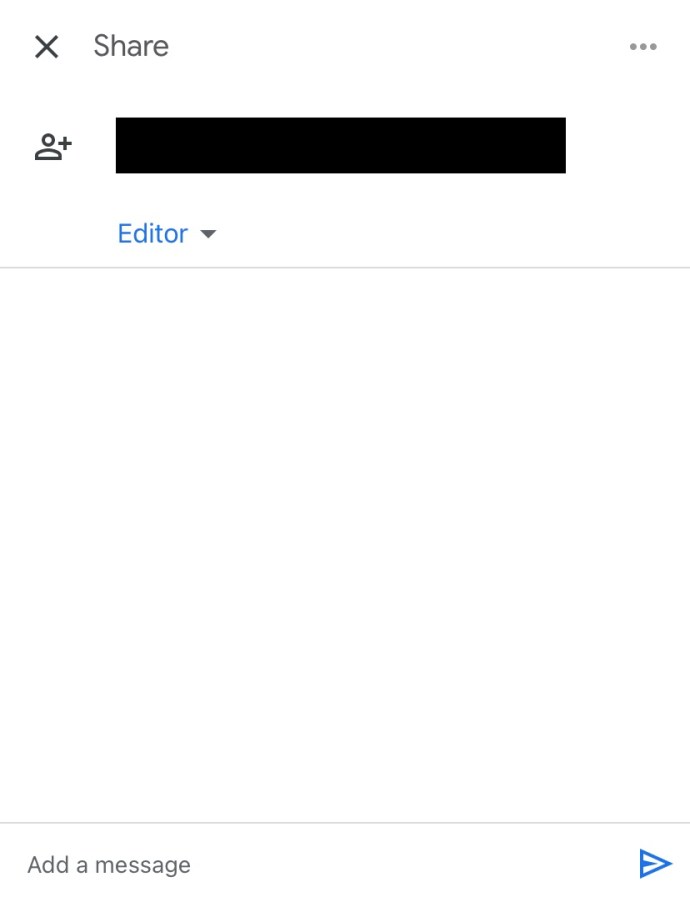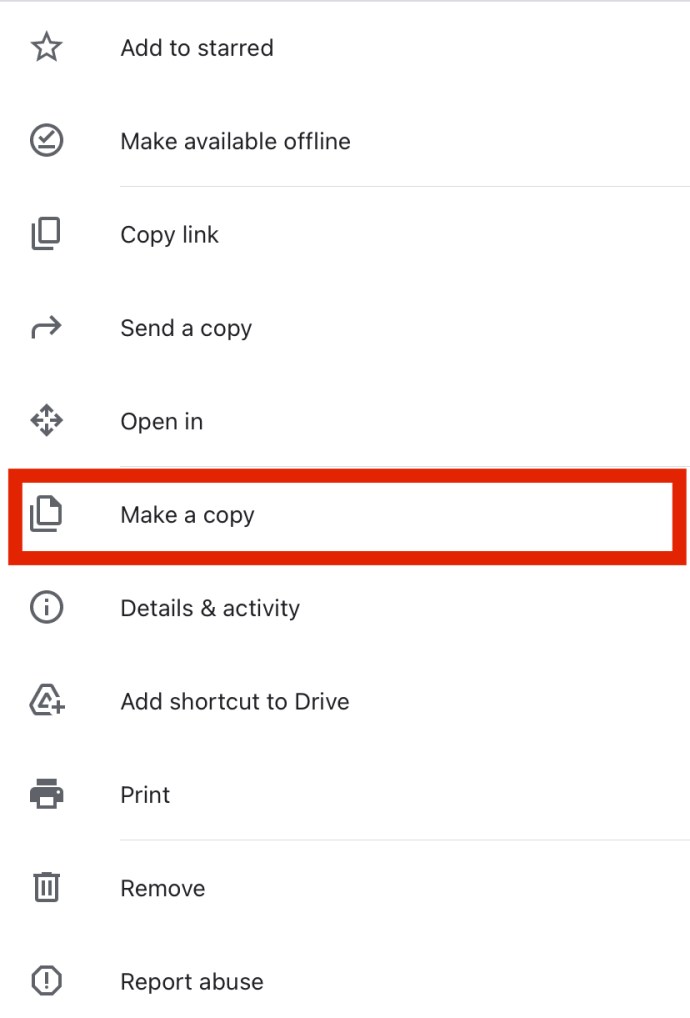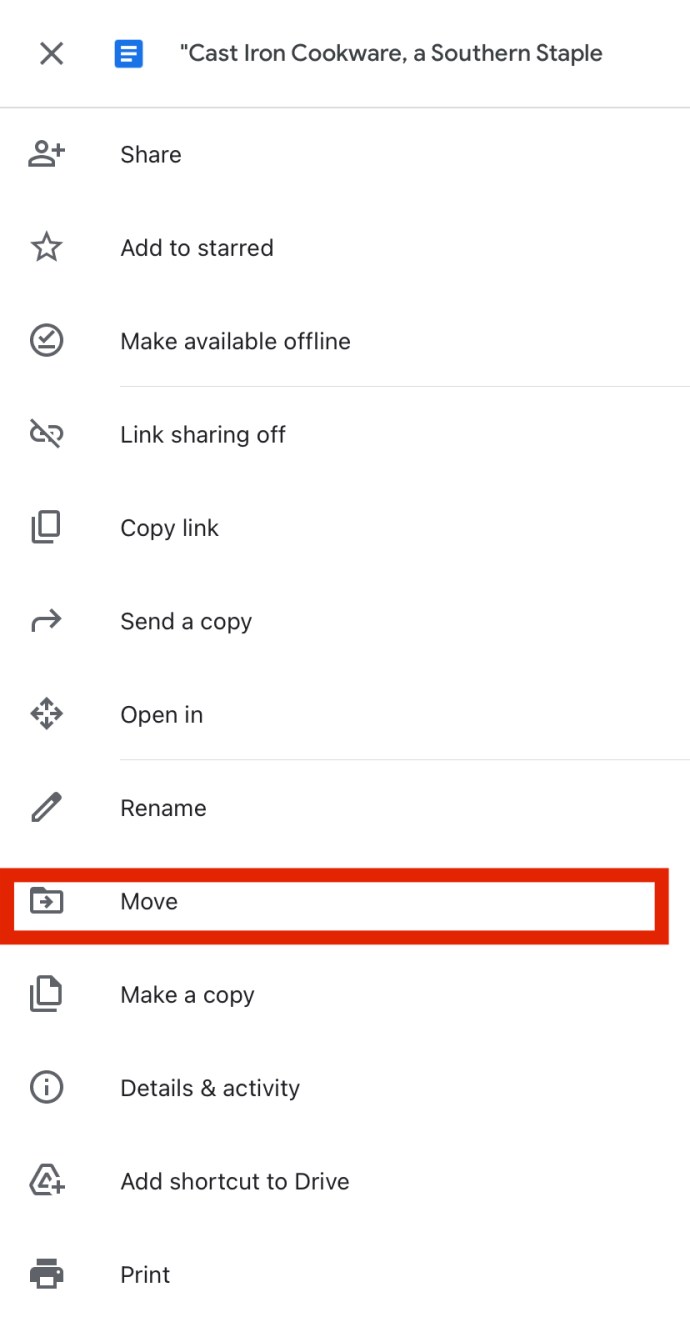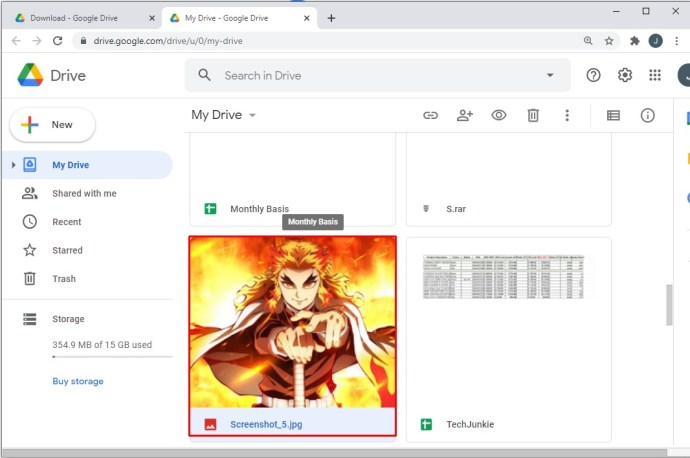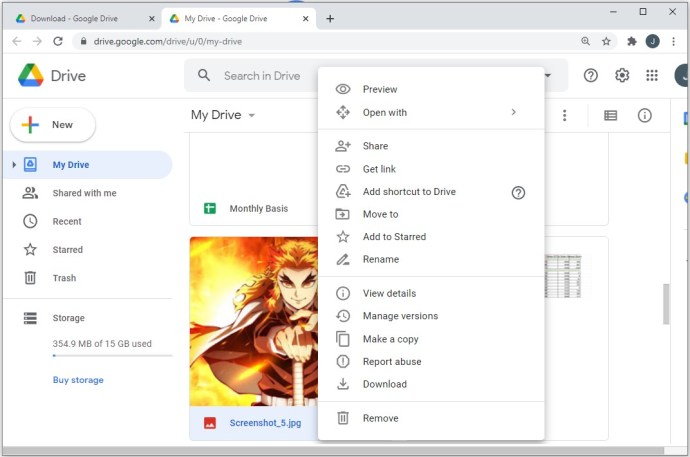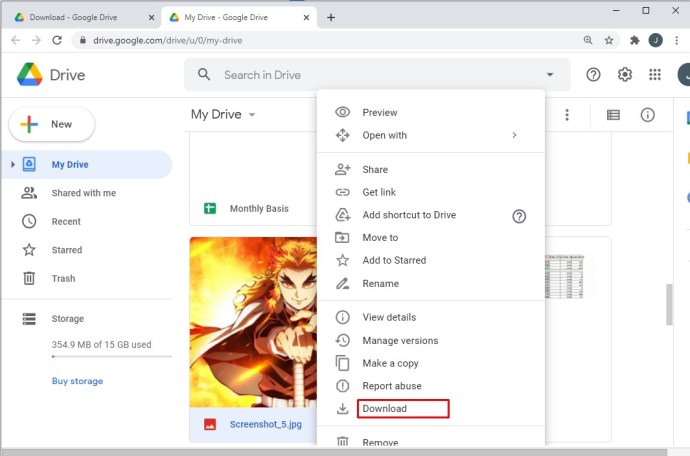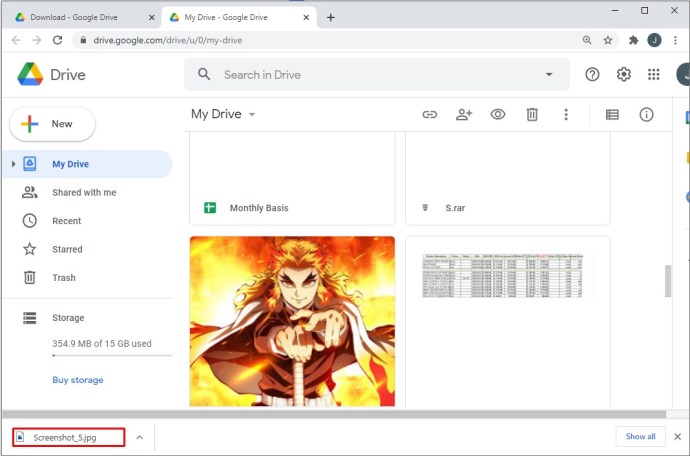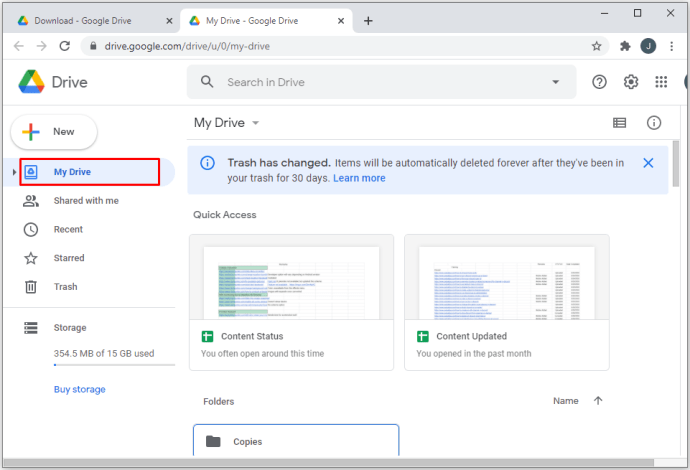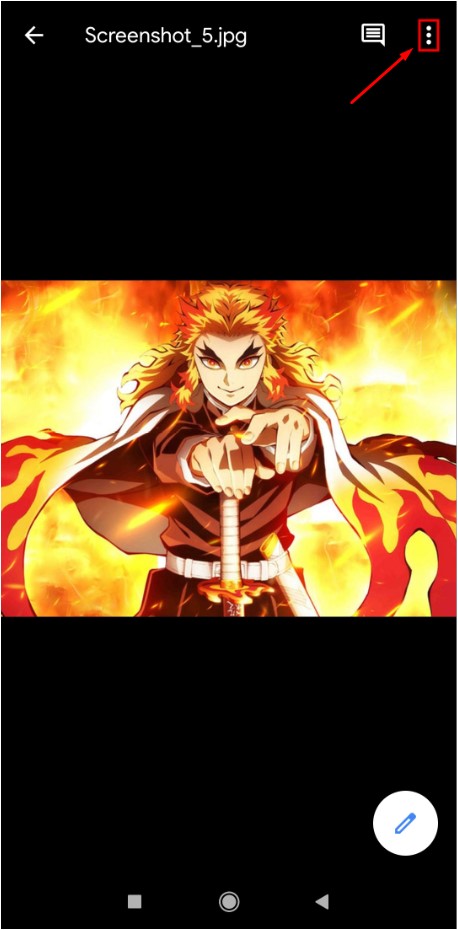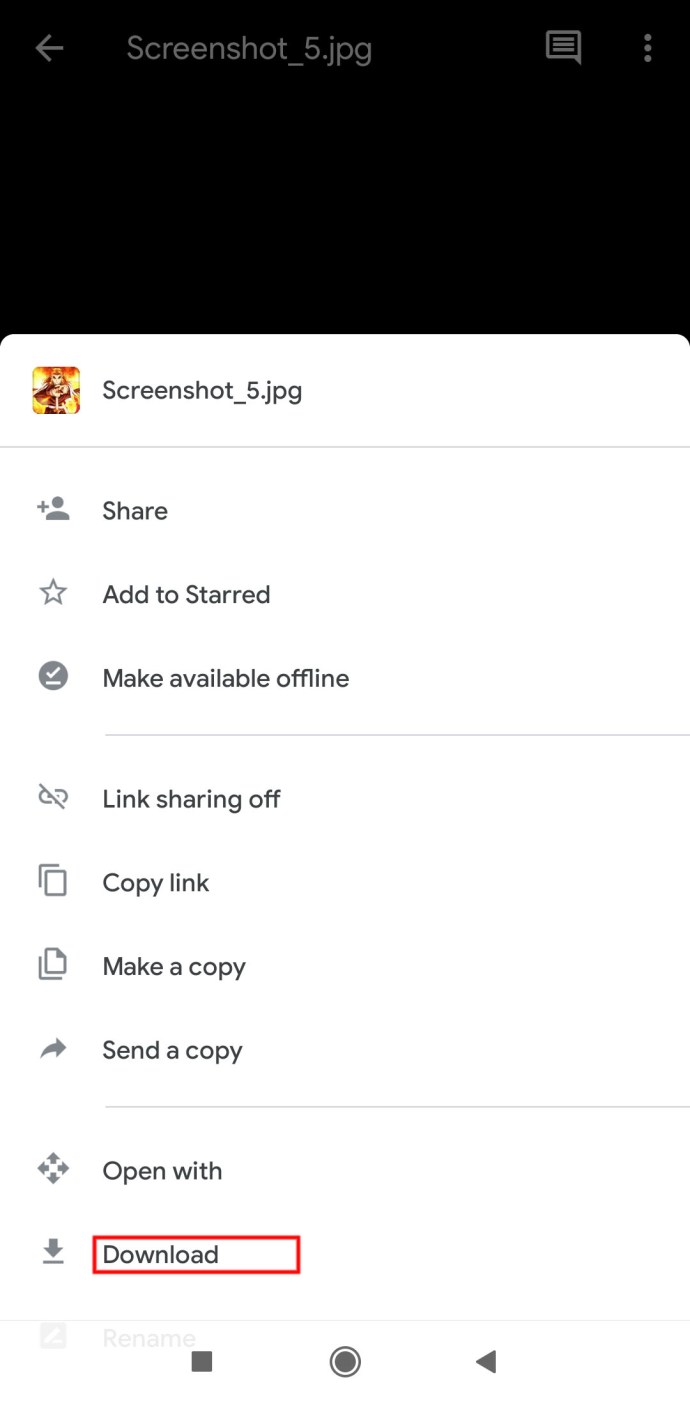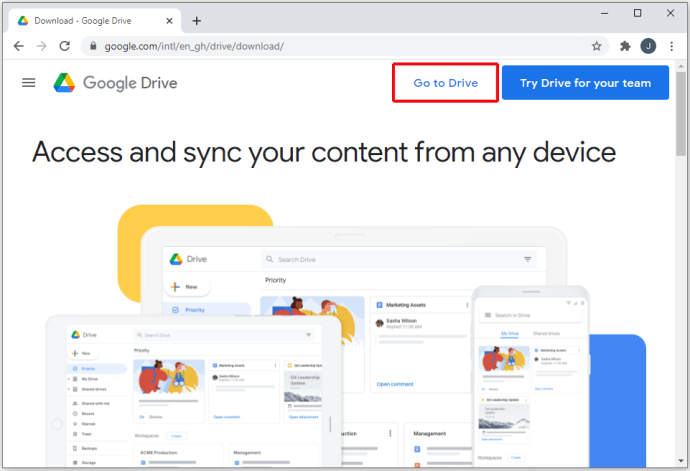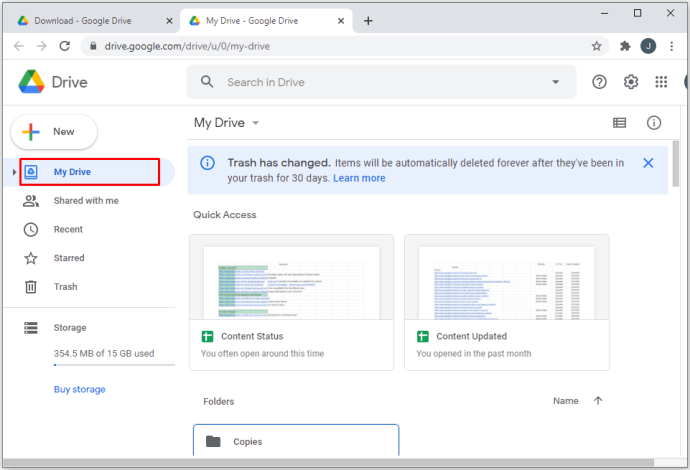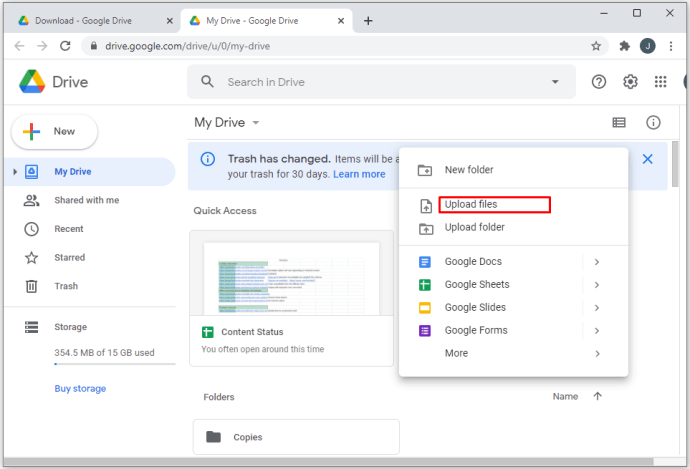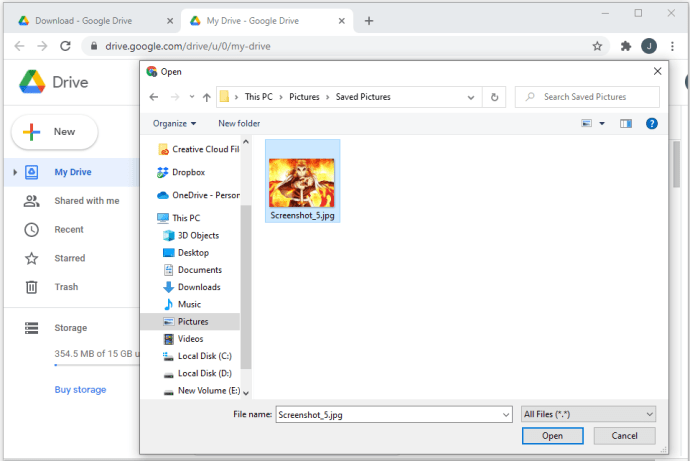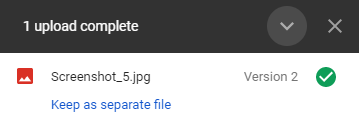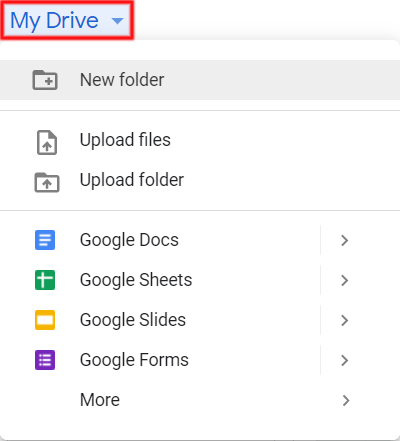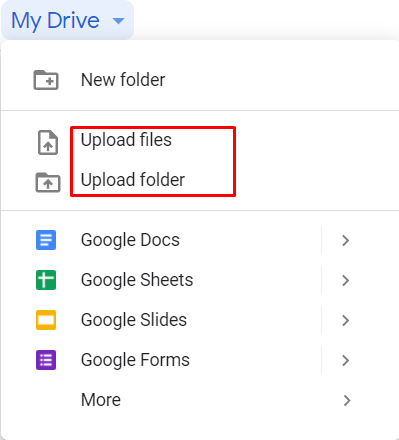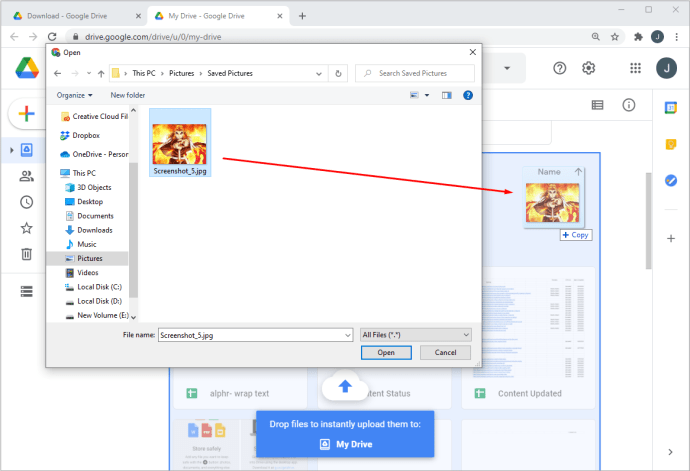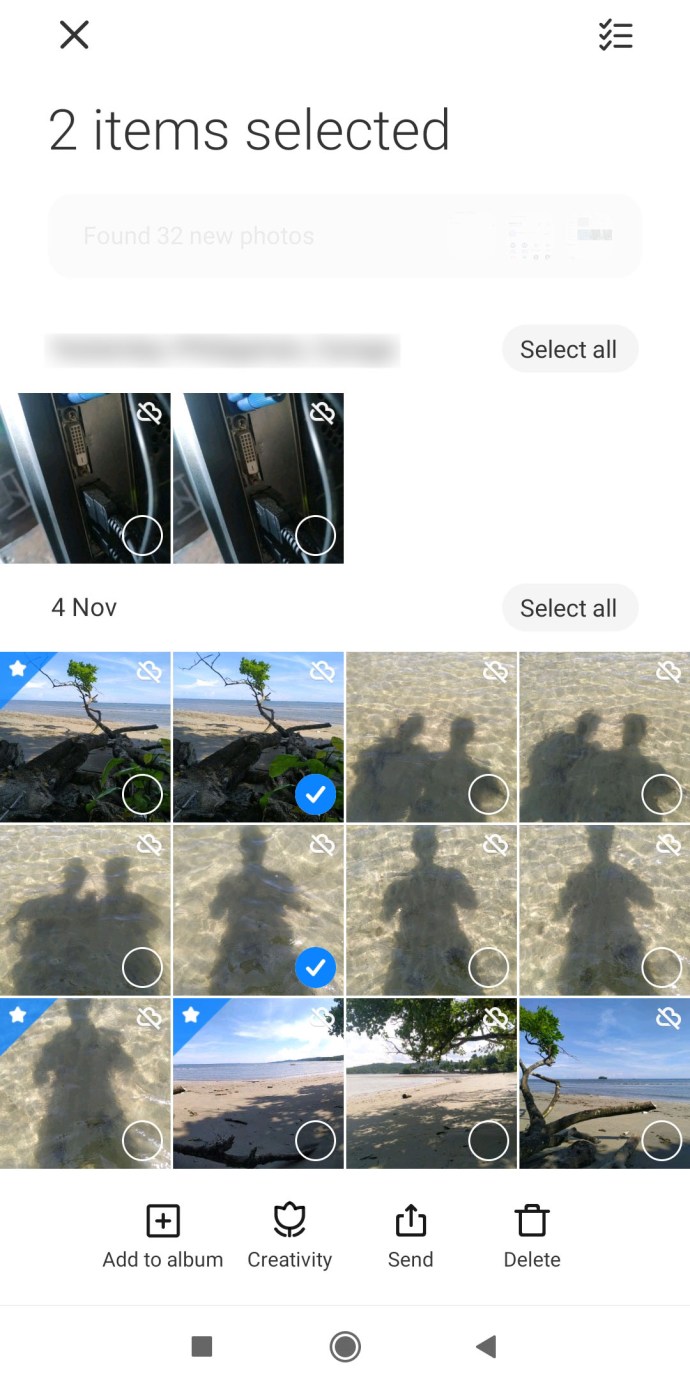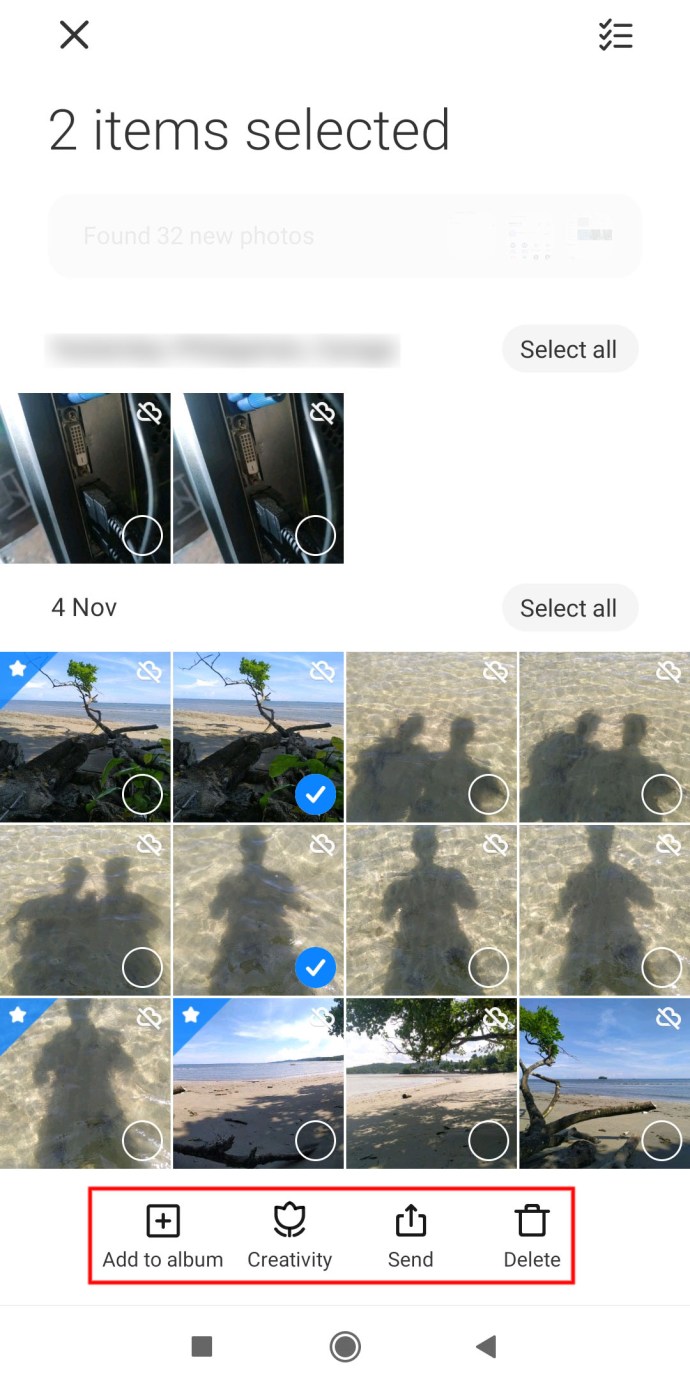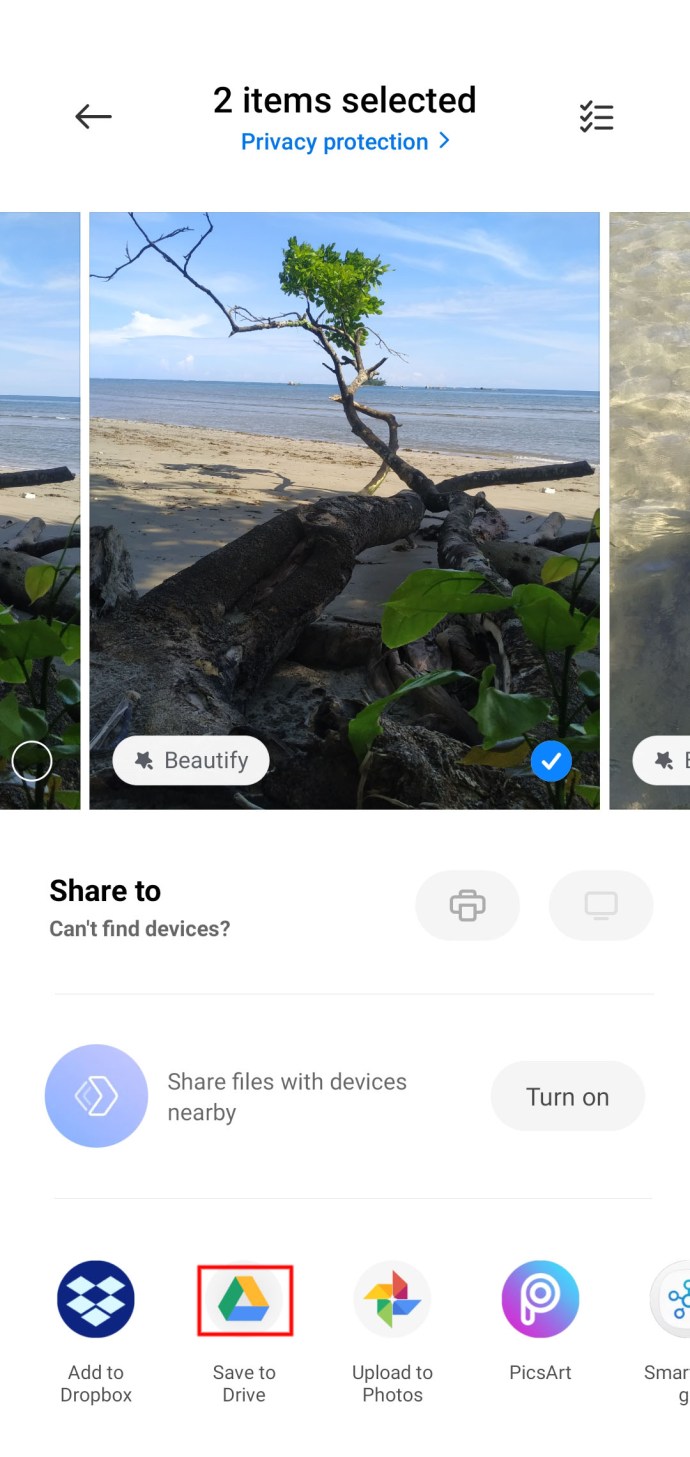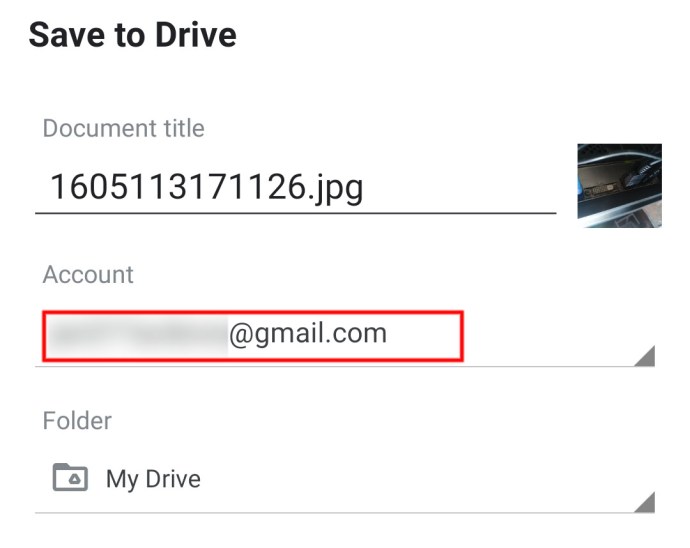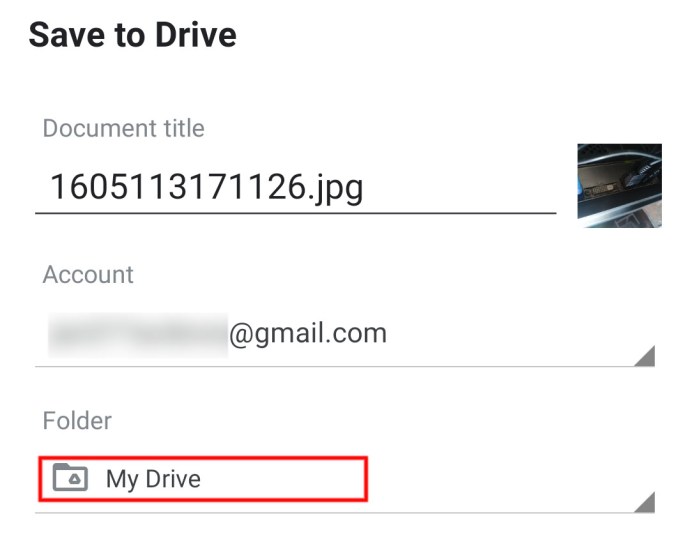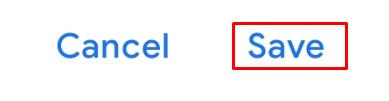O Google Drive é um dos melhores serviços de armazenamento em nuvem. Desde fornecer um local seguro e facilmente acessível para seus backups até o compartilhamento de grandes arquivos na nuvem com outras pessoas ou a transferência de arquivos para outra conta. O Google Drive cobre todas as bases.
A transferência de arquivos de uma conta do Google Drive para outra é realizada de maneiras diferentes
- Você pode copiar o conteúdo e colá-lo em um novo documento dentro da outra conta de usuário, mas isso só funciona se a outra conta for sua, pois você precisa da senha.
- Você pode fazer uma cópia e compartilhá-la com outra conta do Google, mas isso sincroniza todas as alterações, inclusive se o documento for excluído.
- Você pode fazer uma cópia, compartilhá-la e, em seguida, alterar o proprietário para a outra conta (ou você, se for a sua conta) para dar a eles o controle total.
- Você pode baixar o documento e carregá-lo em outra conta do Google Drive, mas isso também requer uma senha, a menos que você envie o arquivo para o outro destinatário e permita que ele faça upload para a conta do Google Drive.
Como você pode ver acima, há muitas maneiras de mover um arquivo do Drive para outra conta, mas cada uma depende de para onde e por que você o está movendo. Este artigo o orienta no processo de transferência de arquivos e nas opções para fazê-lo.
Compartilhe arquivos do Google Drive com outra conta usando um navegador
PCs Windows, Linux PCs, Macs e Chromebooks podem ser muito diferentes, mas navegar na web não é. O Google Drive é um aplicativo da web acessado por meio de um navegador. Portanto, para qualquer dispositivo, o princípio permanece o mesmo. Você pode compartilhar um arquivo com outra conta para dar acesso a ele, que transfere o arquivo existente para que ele resida em ambas as contas. Contudo, este processo sincroniza as alterações em ambos os locais, o que significa que todas as alterações são salvas, incluindo a exclusão do arquivo.
Siga estas etapas para compartilhar arquivos de uma conta do Google Drive com outra:
- Abra o Google Drive em um navegador. Certifique-se de ter feito login na conta certa clicando no botão “Foto do usuário” no canto superior direito da página.
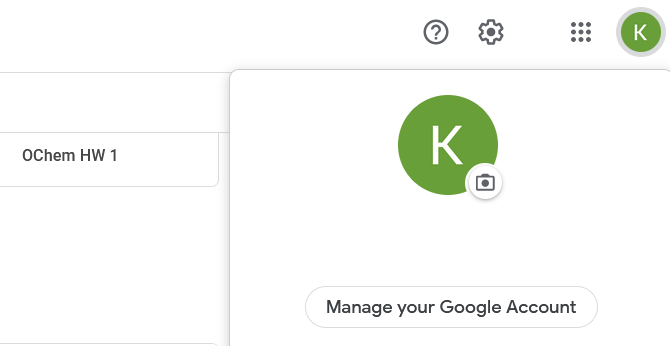
- Navegue até o arquivo / pasta que deseja mover. Você pode selecionar vários arquivos de uma vez. Para fazer isso, mantenha pressionado o “Ctrl” no teclado e clique em cada arquivo que deseja selecionar. Você também pode clicar com o botão esquerdo do mouse no espaço vazio e selecionar os arquivos.
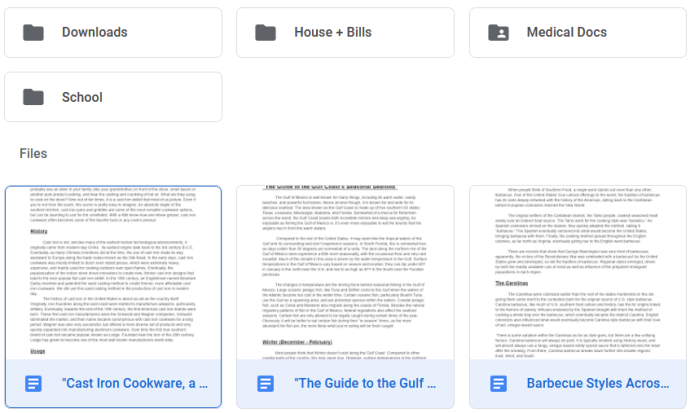
- Depois de selecionar todos os arquivos / pastas, clique com o botão direito em um deles. Então, selecione "Compartilhado." Alternativamente, você pode usar o “Ícone de compartilhamento,” localizado no painel superior de sua página. Uma janela aparecerá, solicitando que você selecione as contas onde deseja compartilhar os arquivos.
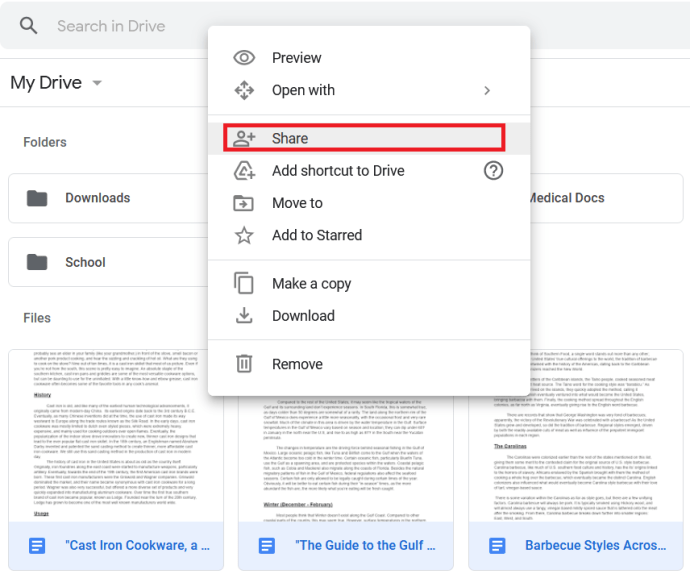
- Digite o endereço de e-mail da segunda conta do Google Drive, encontre a conta na lista e clique na função atual ao lado dela. Selecione "Editor." Por fim, clique "Mandar."
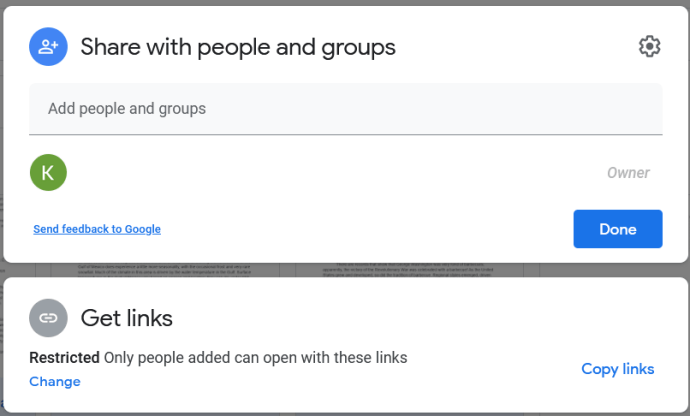
Copie os arquivos do Google Drive para outra conta usando um navegador de PC
Se desejar transferir o arquivo para outra conta do Google sem mantê-lo no original, você pode escolher a opção “Fazer uma cópia”, colá-lo na segunda conta e excluir o original. Para finalizar a transferência, se você usou o primeiro processo acima, copie os arquivos da pasta “Compartilhada” e mova-os para uma nova na segunda conta. A cópia torna-se independente do original e as alterações não serão sincronizadas, incluindo a exclusão. Veja como fazer:
- pressione “Shift + clique com o botão esquerdo” no Windows ou “Shift + clique com um dedo” no Mac para selecionar os arquivos do Google Drive que você deseja copiar.
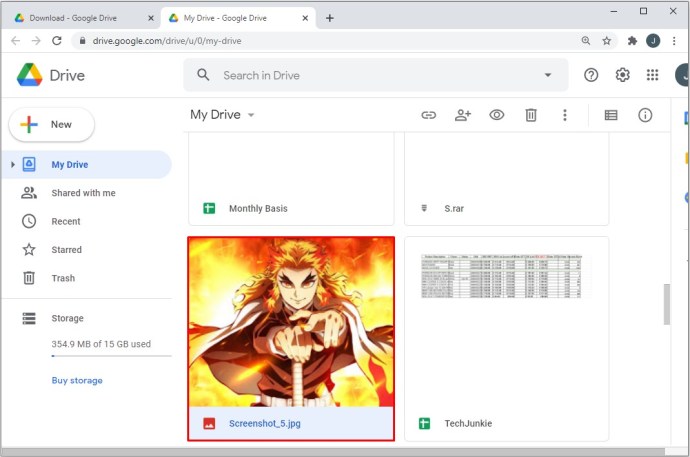
- “Clique com o botão direito” no Windows ou “Clique duplo com o dedo” no Mac em um dos arquivos selecionados / destacados.

- Escolher "Faça uma cópia.”
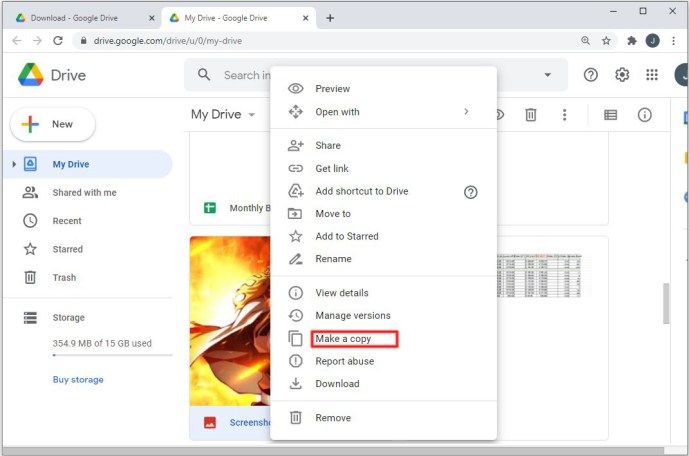
- Renomeie o (s) arquivo (s) copiado (s).
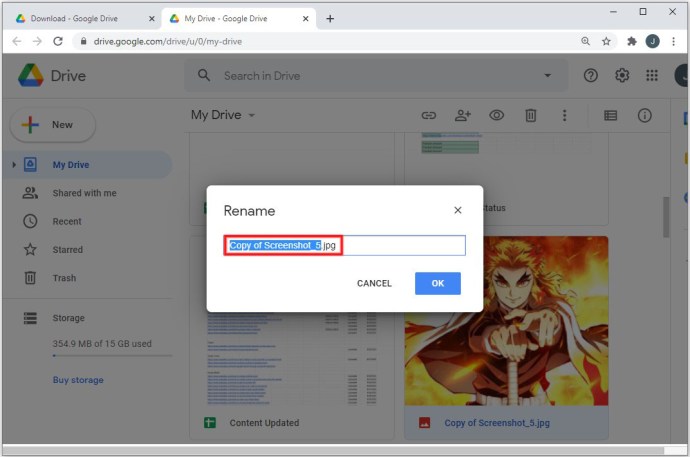
- Mova os arquivos copiados para onde quiser (fora da pasta "Compartilhada").
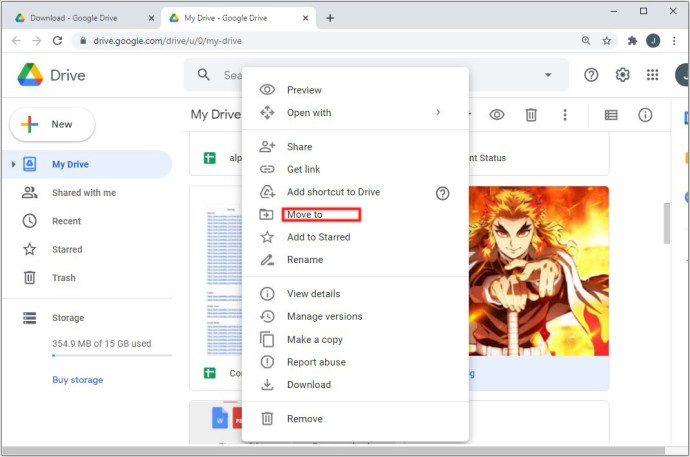
Observação: Você não poderá copiar a pasta compartilhada inteira, apenas os arquivos nela. Você pode excluir os arquivos do local original se não forem mais necessários.
Transferir arquivos do Google Drive para outra conta usando o celular
Os princípios de mover arquivos para outra unidade são os mesmos com dispositivos iOS e Android. Você seleciona os arquivos / pastas que deseja mover, os compartilha com o Drive de destino, vai para o Drive de destino, faz cópias e os move para onde quiser. Ainda assim, as etapas não são idênticas porque o Google Drive no iOS e no Android são diferentes. Basta fazer o seguinte:
- Selecione todos os arquivos que deseja mover mantendo pressionado o primeiro item e, a seguir, tocando em cada um na lista. Toque em “Elipse horizontal” (três pontos horizontais) no canto superior esquerdo da tela e selecione "Compartilhado.”
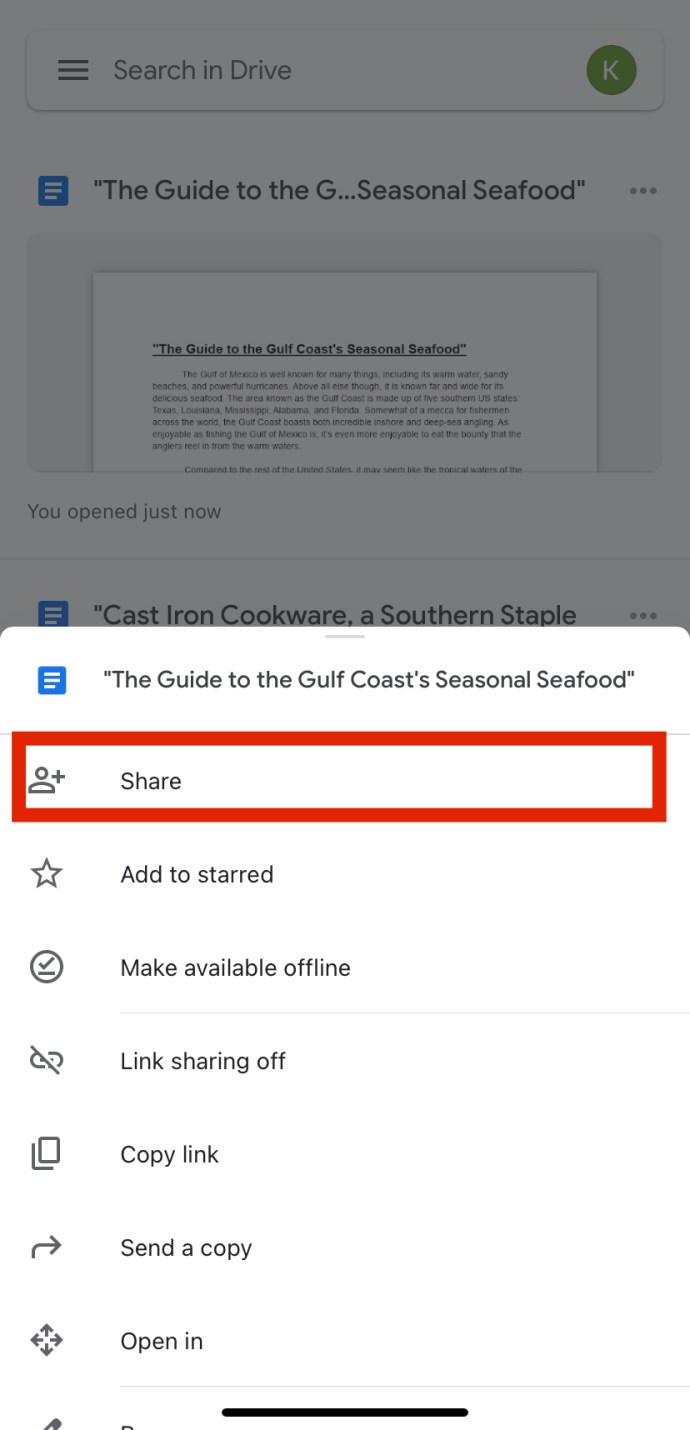
- Digite o endereço da conta de destino do Google Drive. Certifique-se de que a conta em questão está marcada como "Editor."
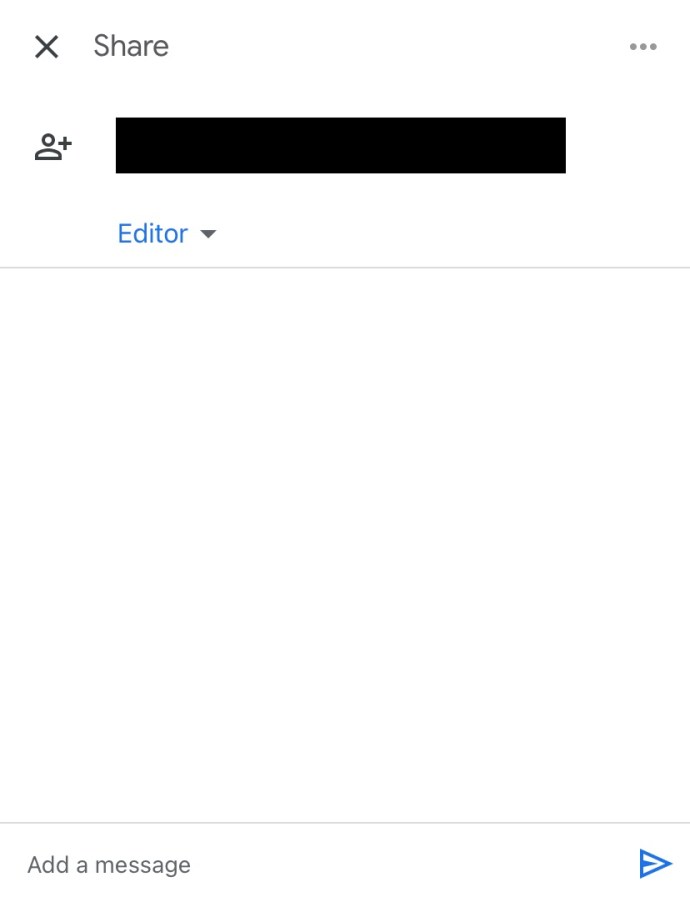
- Faça login na outra conta do Google Drive e acesse os arquivos compartilhados da conta original. Selecione os arquivos que deseja mover como anteriormente. Em seguida, toque no ícone de três pontos e selecione Faça uma cópia da lista.
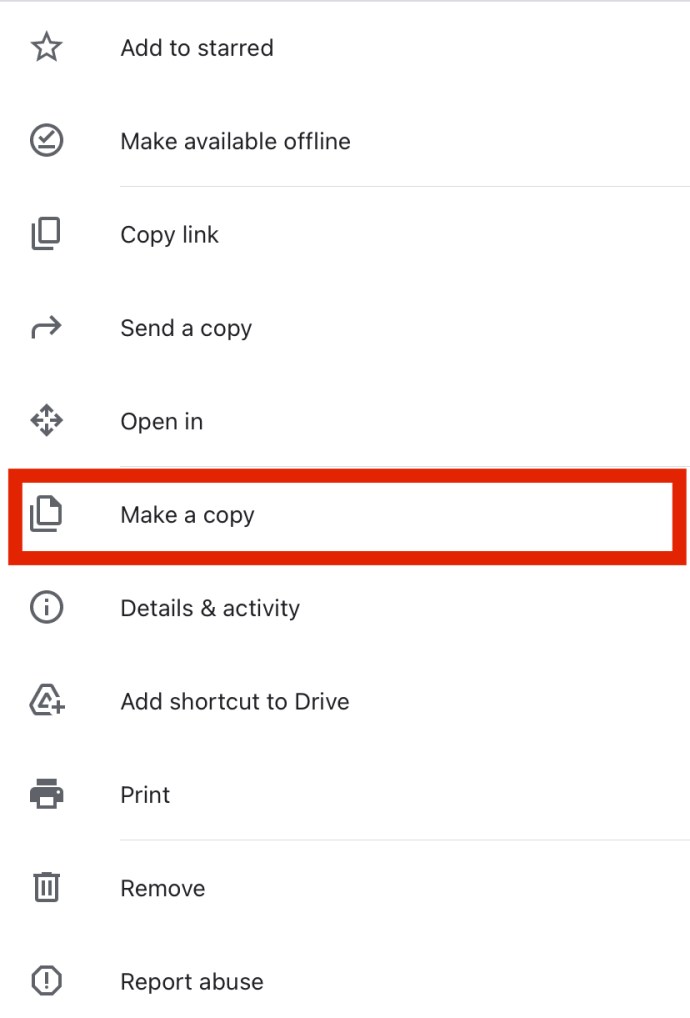
- Renomeie as cópias de acordo com sua preferência e mova-as para onde quiser. Toque no “Elipse horizontal” (três pontos horizontais) e selecione os arquivos renomeados e, em seguida, selecione o "Jogada" opção. Escolha qualquer local que desejar.
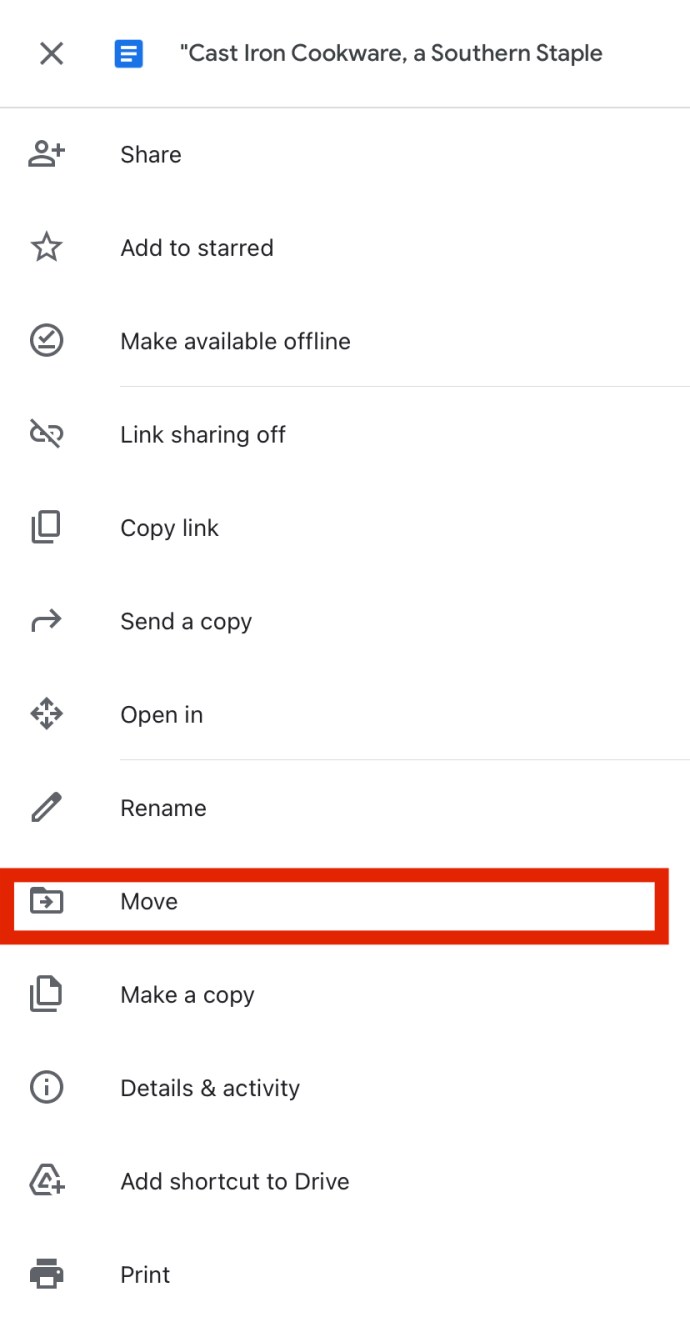
Como fazer download de arquivos do Google Drive para o seu dispositivo
Na maioria dos casos, se você deseja abrir arquivos do Google Drive que não sejam fotos, vídeos, etc., pode fazê-lo diretamente no Google Drive. No entanto, mesmo que estejamos falando sobre este tipo de dispositivo, você pode querer movê-los do Drive para o seu dispositivo. Veja como fazer isso.
Baixe e envie arquivos do Google Drive para outra conta usando um navegador de PC
Mais uma vez, o princípio de transferência de arquivos do Google Drive para o disco rígido do dispositivo é o mesmo. Basicamente, você irá baixá-los e, em seguida, enviá-los para a segunda conta. Depois disso, você pode excluir o original, pois eles não são exatamente o mesmo arquivo.
- Selecione o (s) arquivo (s) que deseja transferir.
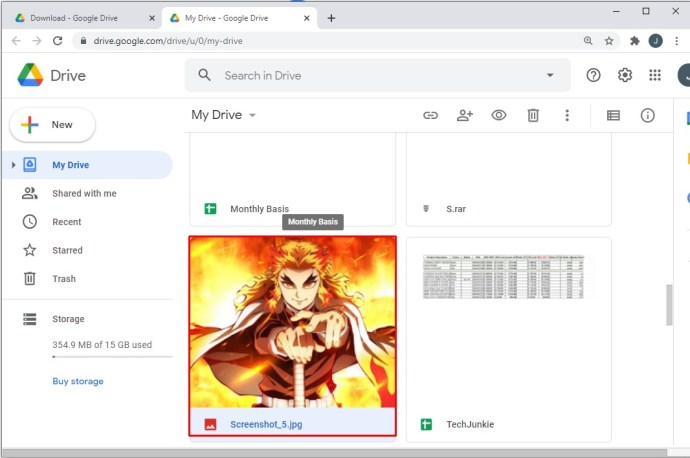
- Clique com o botão direito em qualquer um dos selecionados.
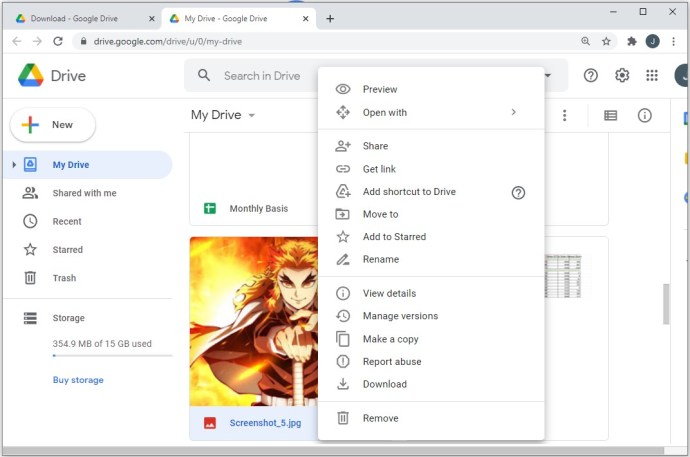
- Selecione "Download."
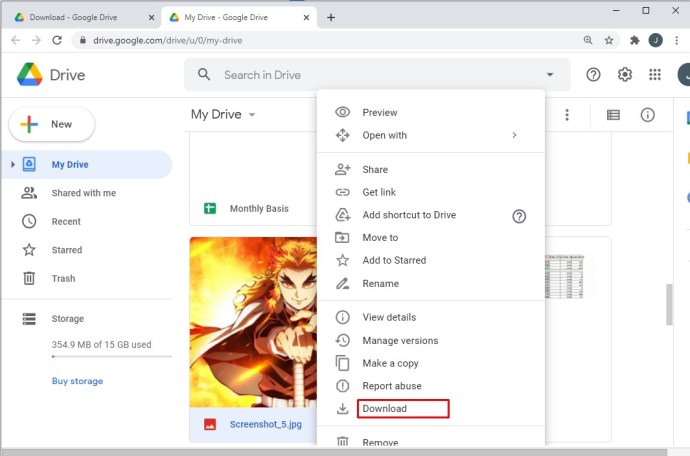
- Baixe o (s) arquivo (s) como faria com qualquer outro arquivo.
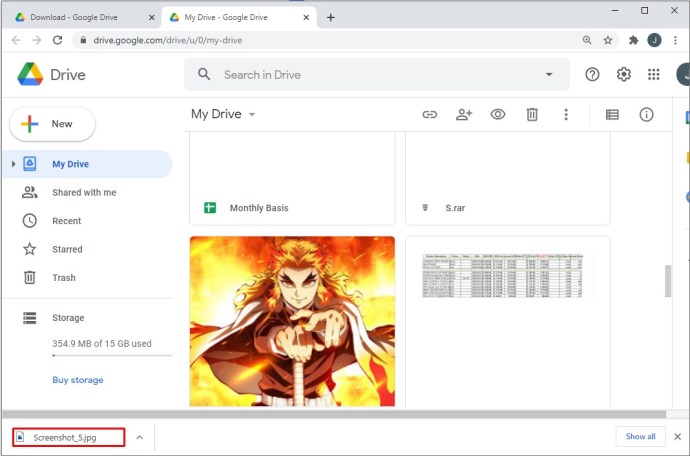
- Faça login na segunda conta do Google Drive e selecione Meu disco em direção ao topo.
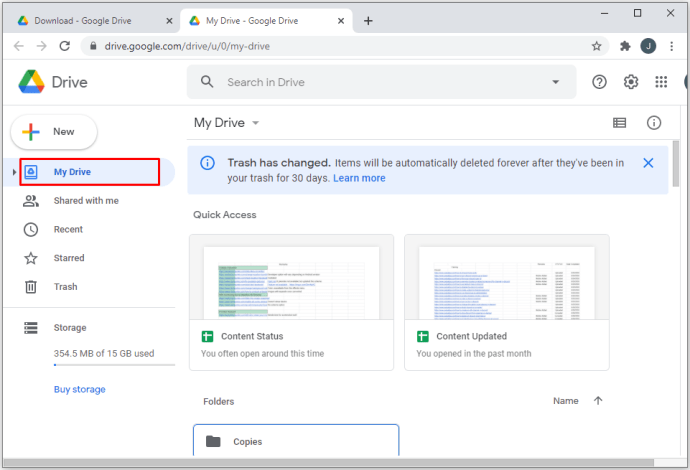
Faça o download e envie os arquivos do Google Drive para outra conta usando o Android
Usar o aplicativo Google Drive no Android permite que você baixe arquivos diretamente para o seu telefone, seja clicando no arquivo ou selecionando a opção enquanto o arquivo está aberto. É quase idêntico às etapas do navegador. Aqui está o que você faz.
Faça o download e envie os arquivos do Google Drive para outra conta usando o aplicativo iOS ou Android
Embora o Android possa ter uma opção direta de “download” dentro do Drive, o iOS não tem.
- Selecione o arquivo ou arquivos que deseja baixar.
- Toque em “Elipse vertical” ícone (três pontos verticais) na seção superior direita.
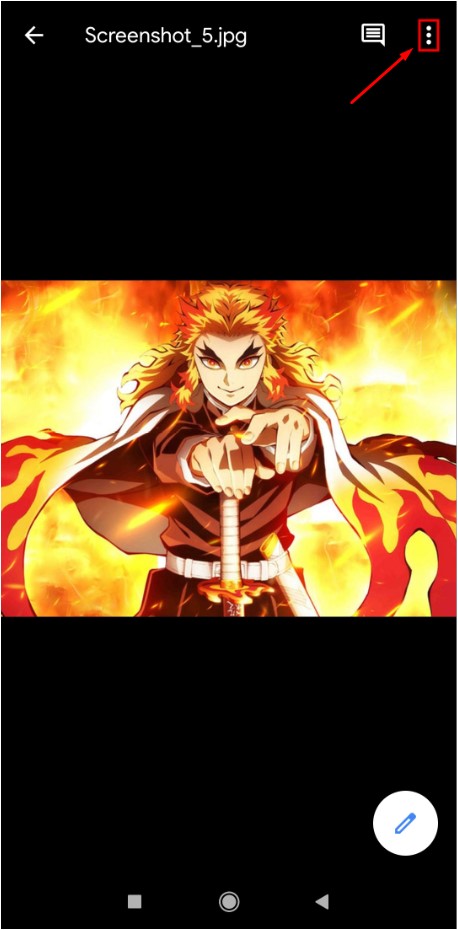
- Escolher "Download."
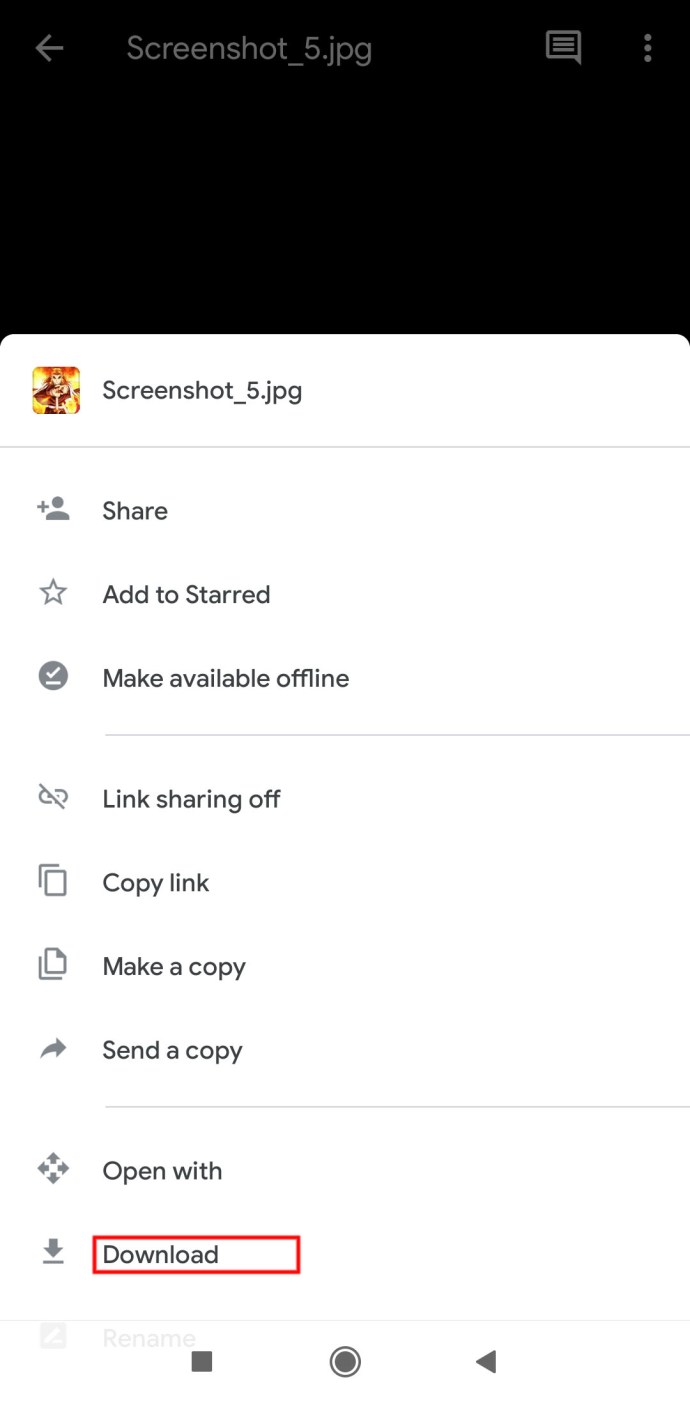
Sim, é tão simples quanto isso.
Como fazer upload de arquivos do Google Drive de seu dispositivo
Você também pode mover os arquivos ao contrário. Isso é chamado de "upload" dos arquivos e é muito simples e direto.
Navegador
O princípio permanece o mesmo para as três plataformas. Comece abrindo seu navegador preferido e fazendo login na conta de destino do Google Drive.
Método 1
- Vá para o seu Drive
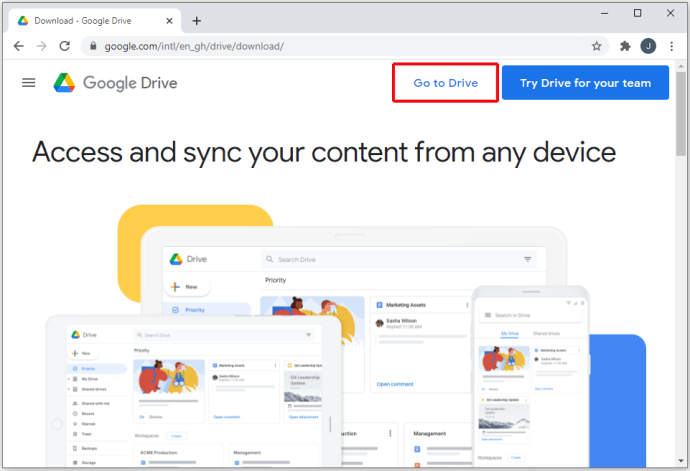
- Selecione Meu disco em direção ao topo
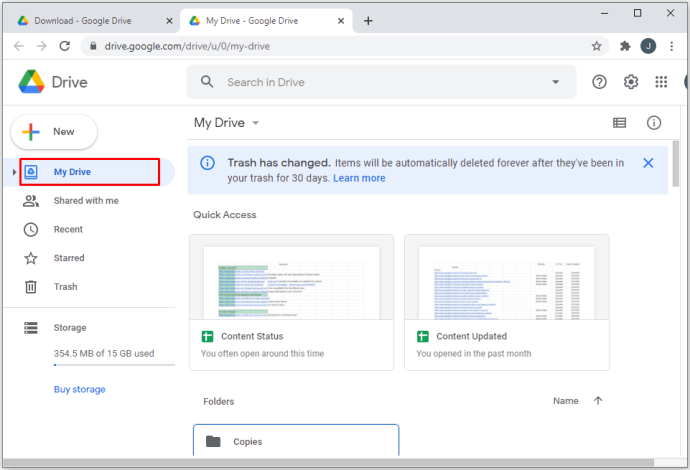
- Clique Fazer upload de arquivos ou Enviopasta
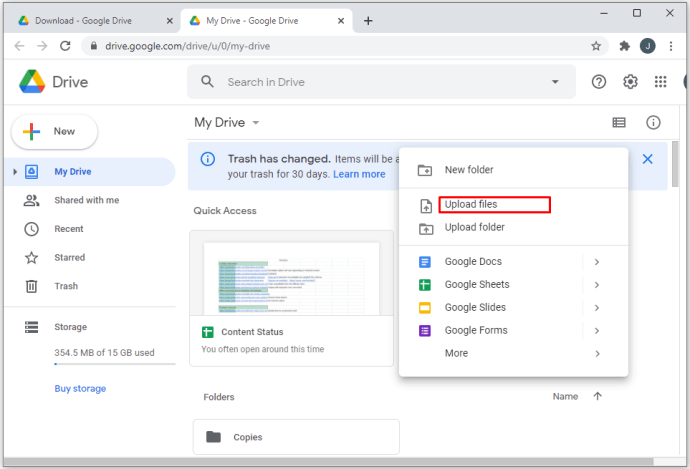
- Selecione os arquivos / pastas que deseja enviar
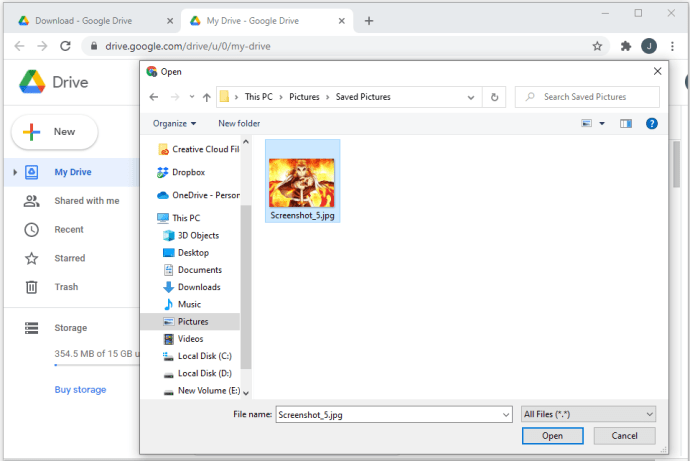
- O upload começará automaticamente
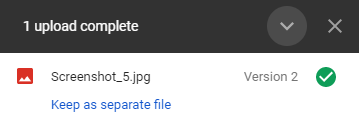
Agora, você pode mover os itens carregados para a pasta desejada. Você pode criar uma nova pasta clicando em Meu disco e mova os novos arquivos selecionando-os e clicando e arrastando-os para a pasta recém-criada ou qualquer outro destino.
Método 2
- Crie ou navegue até a pasta para a qual deseja enviar os arquivos
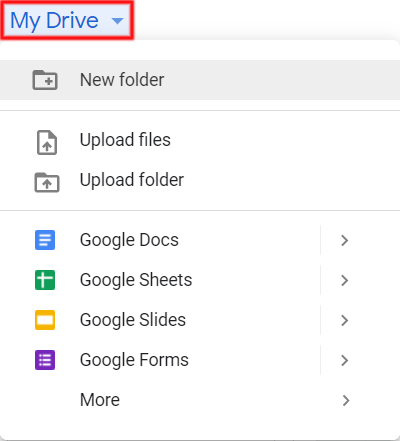
- Selecione os arquivos em seu dispositivo de computador
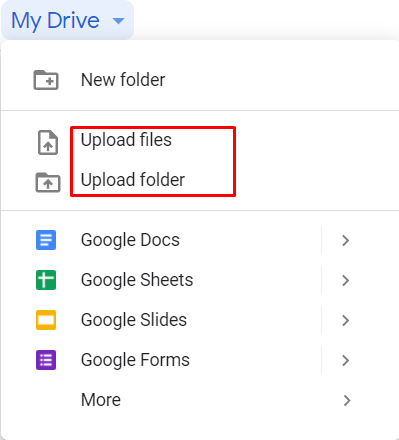
- Use o recurso de arrastar e soltar para carregá-los no Drive
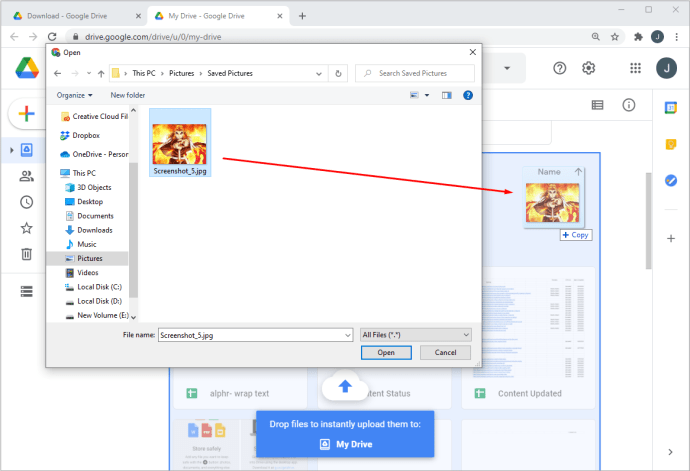
iOS / Android
Carregar de seu telefone ou tablet iOS / Android para o Google Drive é tão simples quanto. É assim que se faz:
- Encontre o arquivo que deseja enviar para o Google Drive
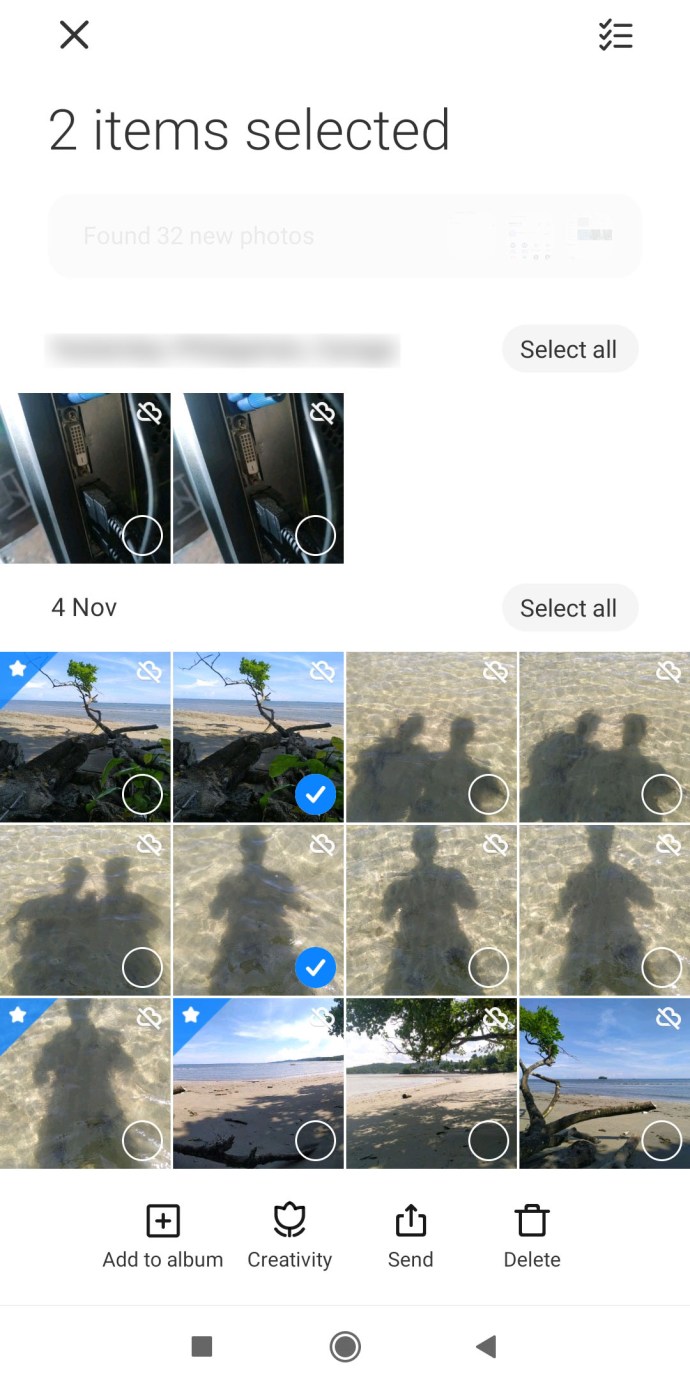
- Vá para as opções de arquivo
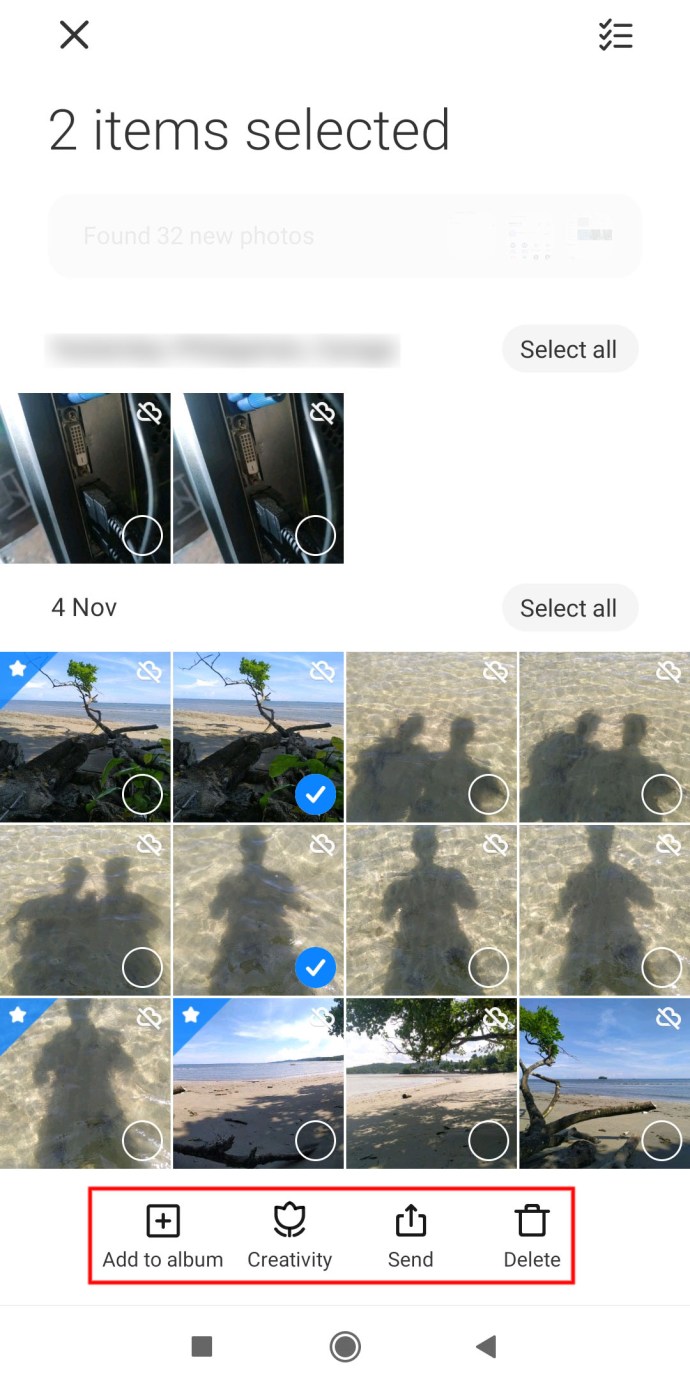
- Selecione Compartilhado

- Escolha o Google Drive opção
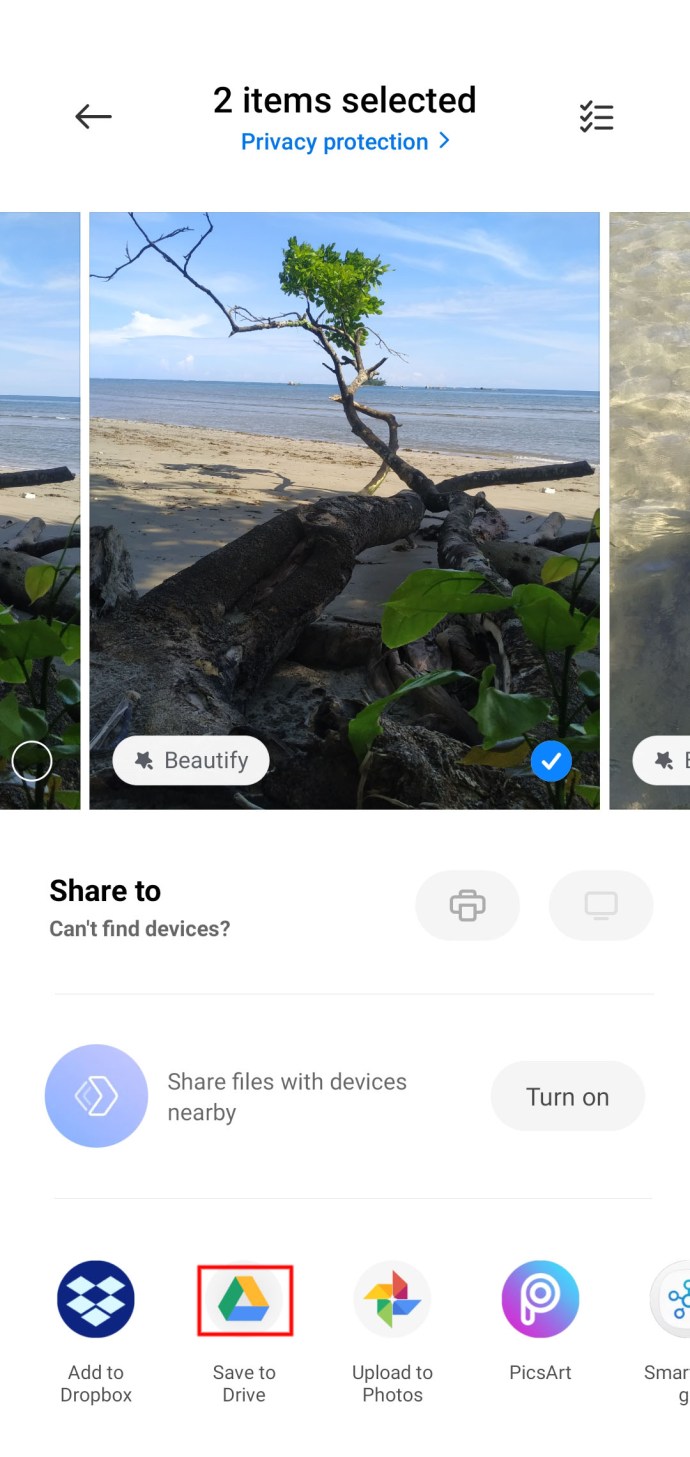
- Selecione a conta do Google Drive para a qual deseja enviar o arquivo
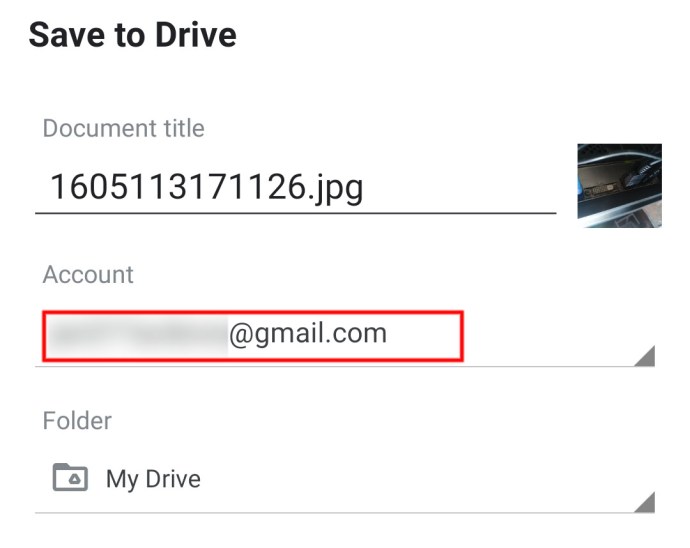
- Selecione o local
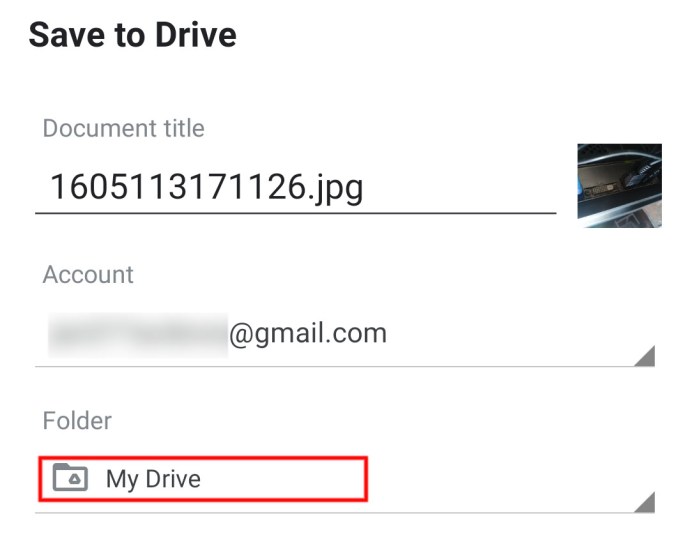
- Faça upload do arquivo
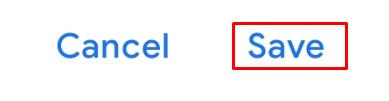
FAQ adicional
Quantos proprietários os arquivos do Google Drive têm?
Existem três títulos de funções diferentes no Google Drive: Proprietário, Editor e Visualizador. Cada item do Google Drive deve ter pelo menos um proprietário. Por padrão, o título do Proprietário pertence à pessoa que carregou um arquivo / pasta. No entanto, o proprietário pode adicionar mais proprietários ao disco. O número é ilimitado - todos podem receber a função de Proprietário. No entanto, nem mesmo o proprietário pode atribuir outro proprietário usando o aplicativo móvel do Google Drive.
Qual é o tamanho do Google Drive?
Cada conta do Google Drive começa com um plano gratuito, que tem um limite de 15 GB. Isso é suficiente para a maioria dos usuários não profissionais do Google Drive. Atualizar para o Google One aumentará o limite de armazenamento para um mínimo de 100 GB, dependendo do plano. Atualizar para o Google One oferece benefícios adicionais, incluindo suporte avançado.
Transferência de arquivos no Google Drive
Esperamos ter esclarecido as opções básicas de transferência de arquivos do Google Drive. Se você tiver alguma dúvida ou quiser acrescentar algo, não seja um estranho - entre em contato e participe da discussão com nossa comunidade nos comentários abaixo.